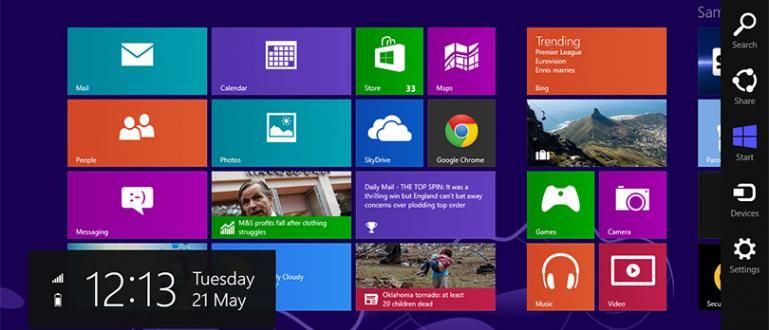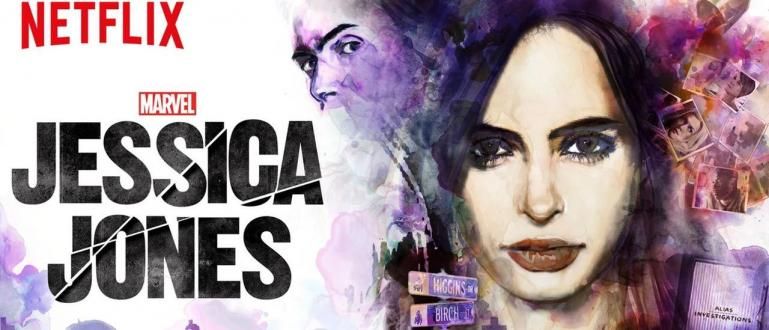Kako da popravite loše sektore čvrstog diska možete uraditi jednostavnim koracima. Pogledajte objašnjenje ovde da biste mogli da izvršite popravku lošeg sektora!
Za one od vas koji svakodnevno koriste računar ili laptop za podršku školskim ili radnim zadacima, sigurno ste već upoznati sa Хард диск. Ova komponenta je veoma važna jer funkcioniše kao prostor za skladištenje podataka.
Iako je dostupan u veoma velikom kapacitetu za skladištenje, takođe morate da formatirate čvrsti disk da biste izbrisali preostale podatke iz softvera kako se ne bi usporavao.
Još jedan problem koji možete da iskusite sa čvrstim diskom je loši sektori što može prouzrokovati gubitak podataka na čvrstom disku.
Stoga, morate znati kako popraviti loše sektore hard diska tako da ne paničite kada se to dogodi vašem uređaju.
Kako lako popraviti loš sektor hard diska
Loši sektori je termin kada postoji jedan sektor na čvrstom disku koji je oštećen u obliku nereagovanja na komande читати (čitanje) i pisati (pisati) sa računara.
Loši sektori mogu biti uzrokovani pseudonimom fizičkog oštećenja teško loši sektori. Ovo se obično dešava jer глава sa dodira čvrstog diska tanjir i oštetio neke sektore. Takođe može biti uzrokovano prodiranjem prašine ili ispuštanjem čvrstog diska. Nažalost, teško loši sektori ne može se popraviti.
S druge strane, loši sektori mogu biti uzrokovani i softverskim greškama u operativnom sistemu. Imenovan je kao meki loši sektori и može se popraviti радећи format niskog nivoa ili koristite Windows program za proveru diska.
Da biste uradili popravka loših sektora, morate unapred da utvrdite koliko je ozbiljno oštećenje čvrstog diska na vašem uređaju. Da biste saznali, pogledajte kako proveriti broj loših sektora na čvrstom disku Следећи.
Provera broja loših sektora na čvrstom disku
Ako možete da izvršite proveru na čvrstom disku i dobijete informacije o lošim sektorima, onda vaš uređaj ima meki loši sektori. S druge strane, ako ne možete da izvršite proveru, hard disk ima problem teško loši sektori.
U međuvremenu, da biste sa sigurnošću saznali broj loših sektora, potrebna je aplikacija. U ovom objašnjenju Jaka koristi EaseUS Partition Master Free Edition koji se može koristiti za različite verzije operativnog sistema Windows, kao što su Windows 7, 8 i 10.
Следећи kako da popravite loše sektore hard diska pomoću EaseUS-a, posebno za one od vas koji nisu upoznati sa ovom aplikacijom.
1. Preuzmite EaseUS Partition Master Free Edition
Prva stvar koju treba da uradite je da preuzmete aplikaciju preko veze //www.easeus.com/partition-manager/epm-free.html. Kao što naziv govori, ova aplikacija je besplatna, zaista, banda.
Uverite se da ste povezani na brzu internet vezu kako bi proces preuzimanja bio brz. ako ste ga završili, instalirajte i otvorite aplikaciju.
2. Popravka lošeg sektora
- У наставку, desni klik na disk želite da proverite, na primer disk F, i izaberite Površinski test.
 Izvor fotografije: EaseUS
Izvor fotografije: EaseUS - Proces automatske provere je pokrenut. Loši sektori će biti označeni sa Crveni. Ako ima previše loših sektora, proces inspekcije će potrajati dosta vremena. Uverite se da ne žurite da koristite laptop.
Kako popraviti loš sektor hard diska
Ako operativni sistem otkrije bilo kakve loše sektore, i hard i soft, tvrdi disk na vašem računaru ili laptopu se smatra neupotrebljivim. Kao rezultat toga, rizikujete da izgubite podatke i smanjite kapacitet hard diska.
Stoga je dobro ako to uvek radite Бекап документ. Možete ga sačuvati na veb lokaciji za rezervnu kopiju podataka tako da vaši podaci uvek budu bezbedni i da im se može pristupiti sve dok postoji internet veza.
Ali, još ih ima kako popraviti loše sektore hard diska koji možete pokušati da sačuvate svoj čvrsti disk od oštećenja.
Popravite Soft Bad Sector na Windows-u
Kao što je Jaka pomenuo gore, možda i dalje popravka loših sektora na hard disku koji ima meki loši sektori, posebno ako je uređaj još uvek dostupan.
Evo kako da popravite loš sektor čvrstog diska na Windows-u koji ima problema meki loši sektori.
1. Napravite rezervnu kopiju podataka
Prvi korak koji treba da uradite je sačuvati podatke kojima se još uvek može pristupiti и sačuvajte ga na drugom čvrstom disku bezbedni od oštećenja.
Možete pokušati da koristite softver za oporavak podataka za vraćanje podataka koji su izgubljeni ili izbrisani.
2. Izvršavanje CHKDSK komande
- Da biste pokrenuli komandu CHKDSK, otkucajte cmd u Windows polju za pretragu.

- Zatim kliknite na opcije Покрени као администратор.

- Kako da popravite loše sektore čvrstog diska pomoću cmd-a je kucanje chkdsk e: /f /r /x i pritisnite Enter. Možete da zamenite slovo e slovom čvrstog diska koji želite da proverite.
 Izvor fotografije: EaseUS
Izvor fotografije: EaseUS 3. Formatirajte čvrsti disk
- otvoren File Explorer, онда desni klik na čvrsti disk шта да радим popravka loših sektorai izaberite Format.

- Комплет систем датотека као NTFS, kolona za proveru Брзо форматирање, i kliknite Почетак.

Nakon što pratite kako da popravite čvrsti disk lošeg sektora koji se pojavljuje meki loši sektori gore, možete ponovo da koristite čvrsti disk i tamo čuvate svoje podatke.
Popravljanje teškog lošeg sektora na Windows-u
Ako čvrsti disk ima teško loši sektori, onda ne možete da pratite kako da popravite loše sektore čvrstog diska kao na čvrstim diskovima koji imaju meki loši sektori.
Metod popravka loših sektora najverovatnije je da se uradi format niskog nivoa zvani fizički format, odnosno resetovanje блокирати, klaster, и sektoru na čvrstim diskovima.
Nažalost, običan računar ili laptop to ne može format niskog nivoa na hard disku. Ako nastavite da to radite, rizik je takođe fatalan, naime hard disk može trajno oštećena.
Stoga, postoje dve stvari koje možete da uradite kao način da popravite loše sektore na čvrstom disku teško loši sektori, то је predajte hard disk profesionalcu za popravke, ili kloniranje čvrstog diska oštećen na novom čvrstom disku kako bi se sprečilo dalje oštećenje.
Tako možete da popravite loše sektore na hard disku, oba na meki loši sektori niti teško loši sektori. Morate biti pažljivi i temeljni kada to radite popravka loših sektora tako da nema daljeg oštećenja hard diska.
Ako niste sigurni, možete da odnesete svoj uređaj profesionalcu na popravku. Na taj način ćete dobiti performanse računara ili laptopa koje se ponovo poboljšavaju nakon popravke čvrstog diska.
Takođe pročitajte članke o Tech Hack ili druge zanimljive članke iz Sheila Aisya Firdausy.